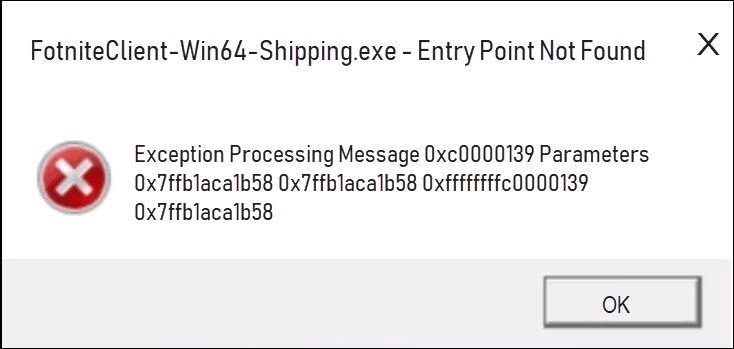
Patuloy na makuha ang mensahe ng error Entry Point Not Found kapag sinubukan mong ilunsad ang Fortnite? Hindi ka nag-iisa! Maraming mga manlalaro ng Fortnite ang nag-uulat nito. Ngunit ang mabuting balita ay maaari mong ayusin ito. Ang artikulong ito ay nagbibigay sa iyo ng 5 solusyon upang subukan.
Subukan ang mga pag-aayos na ito:
Maaaring hindi mo kailangang subukan ang lahat ng ito. Bumaba lang sa listahan hanggang sa mahanap mo ang gumagana.
- I-verify ang iyong mga file ng laro
- Fortnite
- Windows 10
- Windows 7
- Windows 8
Ayusin 1: I-restart ang iyong computer
Ang ilang program na tumatakbo sa iyong computer ay maaaring sumalungat sa Fortnite o Epic Games Launcher, na nagiging sanhi ng problemang ito para sa iyo. Maaari mong subukang i-reboot ang iyong computer upang i-off ang mga hindi gustong program, pagkatapos ay muling ilunsad ang Fortnite upang subukan ang iyong isyu.
Kung nabigo pa rin ang Fortnite, huwag mag-alala. Subukan ang pag-aayos, sa ibaba.
Ayusin 2: I-clear ang folder ng Binaries
Ang isa pang mabilis na pag-aayos sa isyung ito ay ang pag-alis ng folder ng Binaries para sa Fortnite. Sundin ang mga tagubilin sa ibaba:
isa) Sa iyong keyboard, pindutin ang Logo ng Windows susi at AT sabay sabay.
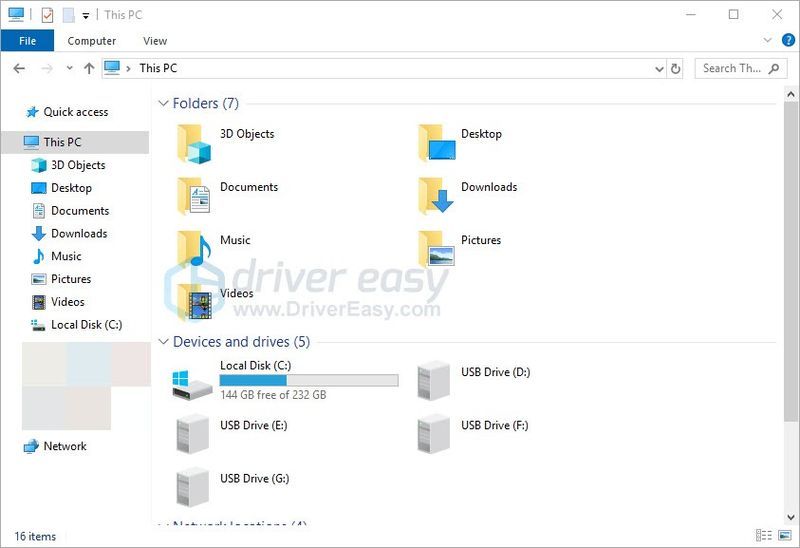
dalawa) Uri C:Program FilesEpic GamesFortniteFortniteGame sa address bar at pindutin ang Pumasok sa iyong keyboard.
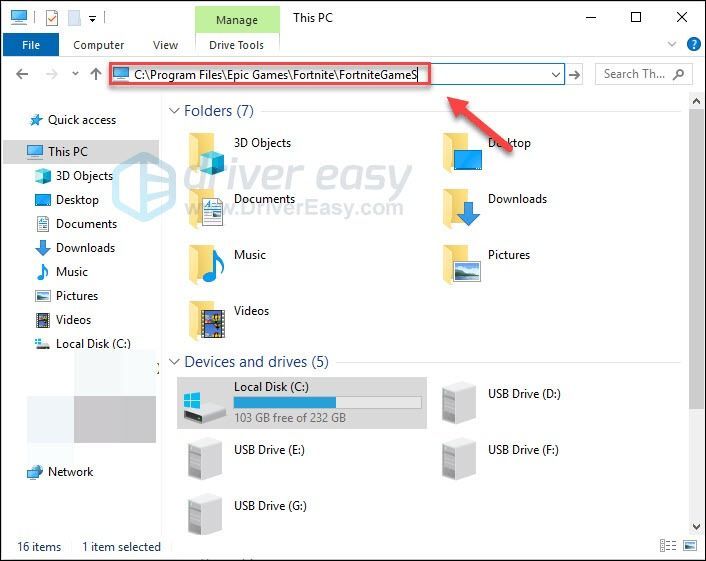
3) I-highlight ang Binary folder at pindutin ang Ng key sa iyong keyboard.
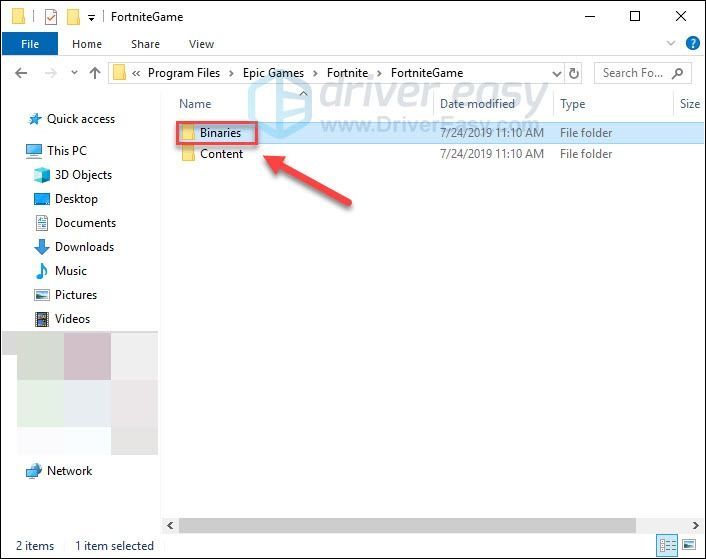
4) Ilunsad muli ang Epic Games Launcher at subukang patakbuhin muli ang iyong laro.
Kung hindi mo pa rin mabuksan ang Fortnite, magpatuloy at subukan ang susunod na pag-aayos.
Ayusin 3: I-verify ang iyong mga file ng laro
Maaaring mangyari ang problemang ito kapag nawawala o nasira ang ilang partikular na file ng laro. Kaya dapat mong i-verify ang iyong file ng laro upang makita kung iyon ang problema para sa iyo. Narito kung paano:
isa) Takbo Epic Games Launcher .
dalawa) I-click Aklatan , at pagkatapos ay i-click ang Button ng mga setting .
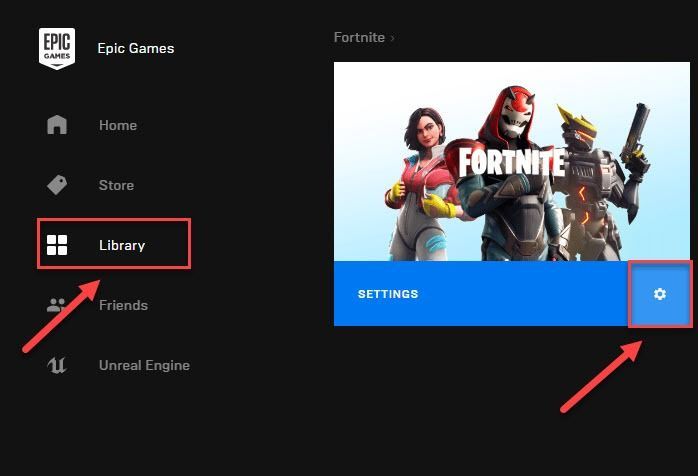
3) I-click VERIFY .
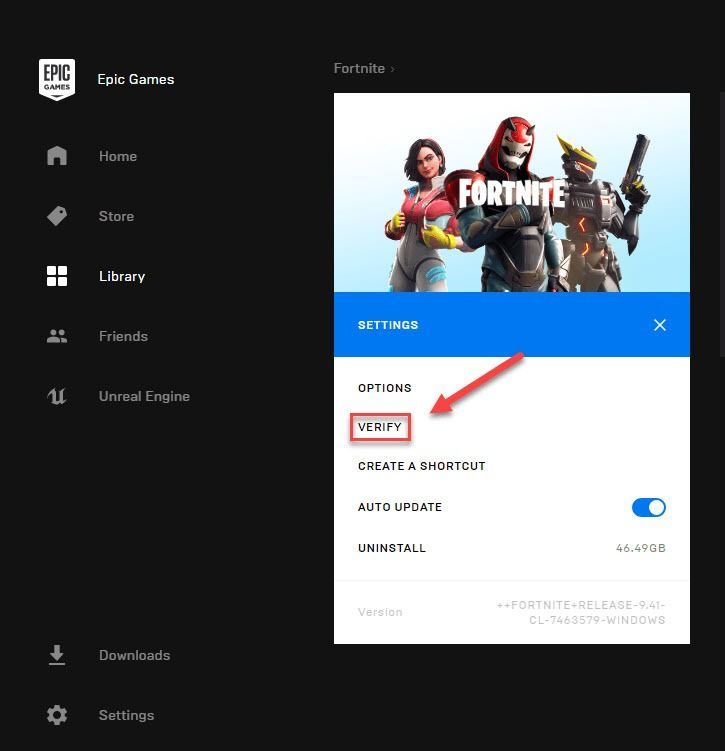
Maaaring tumagal ng ilang minuto ang prosesong ito. Pakihintay na makumpleto ito. Pagkatapos, subukang ilunsad ang Fortnite upang subukan ang iyong problema. Kung nakuha mo pa rin ang mensahe ng error, huwag mag-alala! Mayroon pa ring 2 pag-aayos upang subukan.
Ayusin 4: Ayusin ang EasyAntiCheat
Ang serbisyo ng EasyAntiCheat ay awtomatikong na-install sa Fortnite. Kapag nasira ang serbisyo kahit papaano, maaaring hindi gumana nang maayos ang iyong laro. Kaya dapat mong suriin ang EasyAntiCheat. Narito kung paano:
isa) Sa iyong keyboard, pindutin ang Logo ng Windows susi at AT sabay sabay.
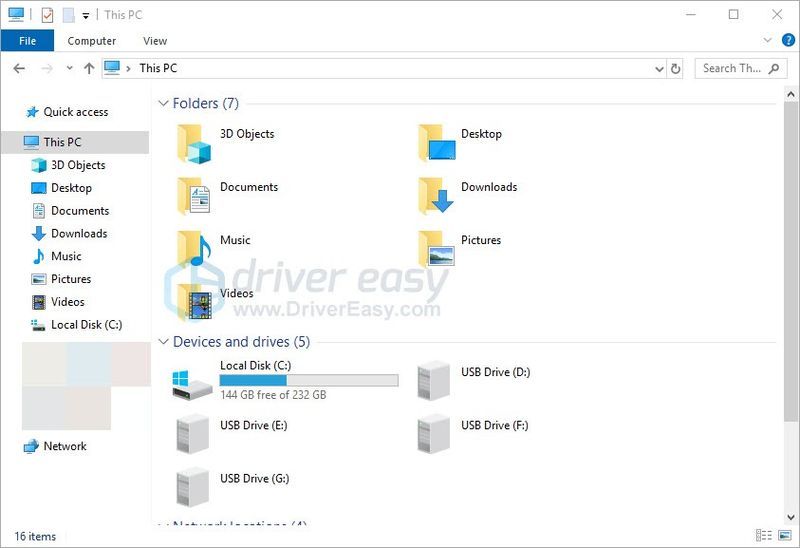
dalawa) Uri easyanticheat sa box para sa paghahanap at pindutin ang Pumasok sa iyong keyboard.
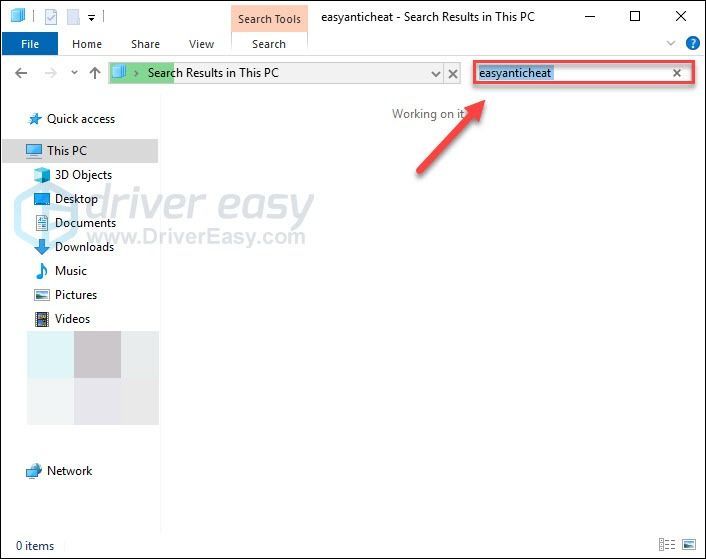
3) I-right-click EasyAntiCheat_Setup.exe , at pagkatapos ay piliin Patakbuhin bilang administrator .
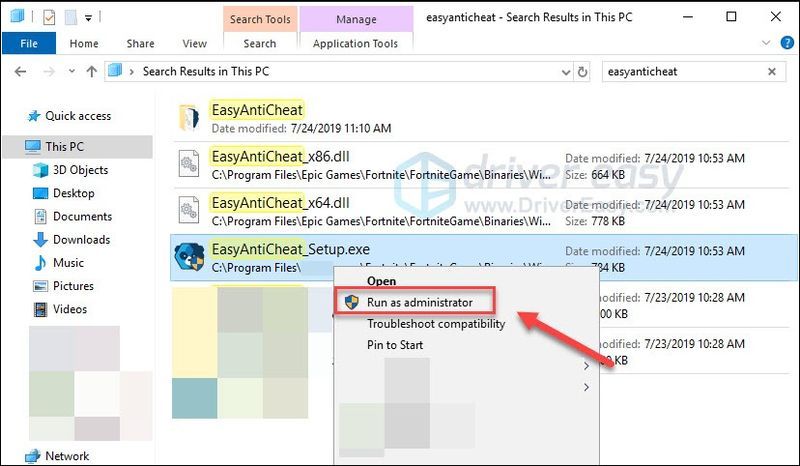
4) I-click Serbisyo sa Pag-aayos .
Kung makakita ka ng pangalan ng isa pang laro sa kahon ng listahan, i-click ang kahon, at pagkatapos ay piliin ang Fortnite mula sa drop-down na listahan.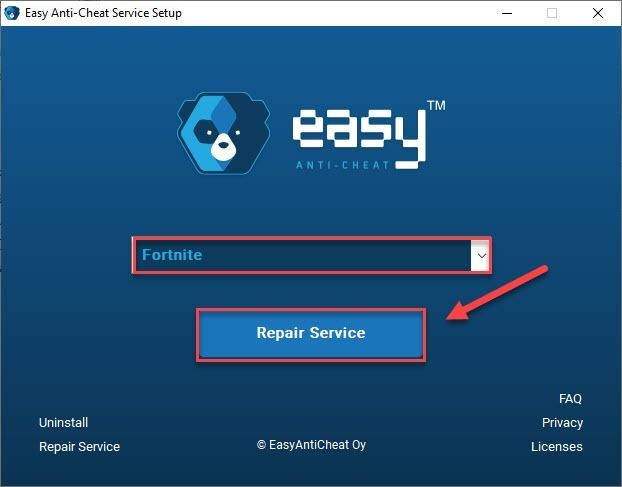
Pagkatapos makumpleto ang proseso, muling ilunsad ang iyong laro upang tingnan kung nalutas na ang iyong problema. Kung hindi, basahin at subukan ang pag-aayos, sa ibaba.
Ayusin ang 5: I-install muli ang Fortnite
Kung wala sa mga pag-aayos sa itaas ang lumutas sa iyong problema, subukang muling i-install ang Fortnite. Sundin ang mga tagubilin sa ibaba:
isa) Takbo Epic Games Launcher .
dalawa) I-click Aklatan at pagkatapos ay i-click ang Mga setting pindutan.
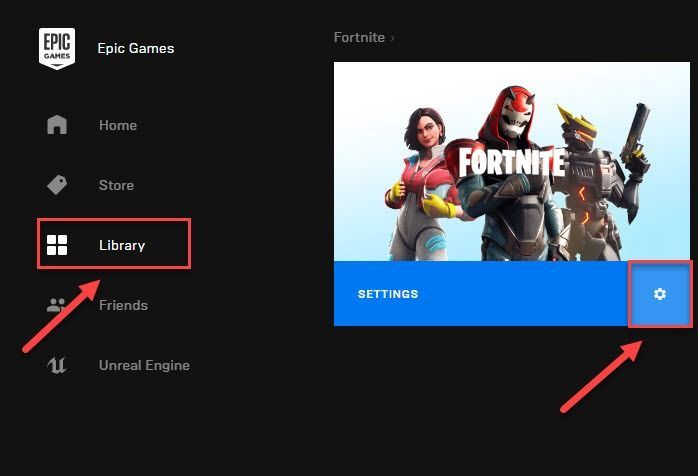
3) I-click I-UNINSTALL.
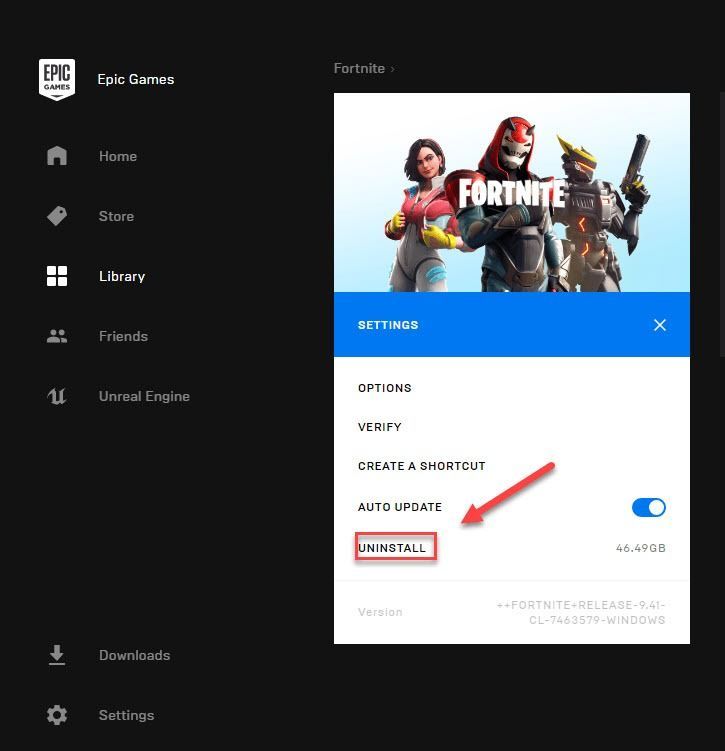
4) I-restart iyong computer at patakbuhin ang Epic Games Launcher muli upang i-download at i-install muli ang Fortnite.
Sana, naayos ng isa sa mga solusyon sa itaas ang iyong isyu! Kung mayroon kang anumang mga katanungan o mungkahi. Mangyaring huwag mag-atubiling mag-iwan ng komento sa ibaba.
Alam mo ba na ang simpleng pag-update ng driver ng graphics ay maaaring ayusin ang maraming karaniwang mga isyu sa laro tulad ng mga lags o pag-crash ng laro? Tingnan ang Bonus tip sa ibaba upang makita kung paano ito gawin.
Bonus tip: I-update ang iyong graphics driver
Upang mapanatiling maayos ang iyong Fortnite, mahalagang mayroon kang pinakabagong tamang driver ng graphics sa lahat ng oras. Mayroong dalawang paraan na makukuha mo ang tamang driver para sa iyong produkto ng graphics: manu-mano o awtomatiko.
Opsyon 1 – Manu-mano – Kakailanganin mo ang ilang mga kasanayan sa computer at pasensya upang i-update ang iyong mga driver sa ganitong paraan, dahil kailangan mong mahanap ang eksaktong tama ng driver online, i-download ito at i-install ito nang sunud-sunod.
O
Opsyon 2 – Awtomatikong (Inirerekomenda) – Ito ang pinakamabilis at pinakamadaling opsyon. Tapos na ang lahat sa ilang pag-click lang ng mouse – madali kahit na baguhan ka sa computer.
Opsyon 1 – I-download at i-install nang manu-mano ang driver
Patuloy na ina-update ng Epson ang mga driver. Upang makuha ang mga ito, kailangan mong pumunta sa website ng iyong tagagawa ng produkto ng graphics, hanapin ang driver na naaayon sa iyong partikular na lasa ng bersyon ng Windows (halimbawa, Windows 32 bit) at manu-manong i-download ang driver.
Kapag na-download mo na ang mga tamang driver para sa iyong system, i-double click ang na-download na file at sundin ang mga tagubilin sa screen para i-install ang driver.
Opsyon 2 – Awtomatikong i-update iyong graphics driver
Kung wala kang oras, pasensya o kakayahan sa computer na i-update nang manu-mano ang iyong graphics driver, maaari mo itong awtomatikong gawin gamit ang Madali ang Driver .
Awtomatikong makikilala ng Driver Easy ang iyong system at hahanapin ang mga tamang driver para dito. Hindi mo kailangang malaman nang eksakto kung anong sistema ang pinapatakbo ng iyong computer, hindi mo kailangang ipagsapalaran ang pag-download at pag-install ng maling driver, at hindi mo kailangang mag-alala na magkamali kapag nag-i-install.
Maaari mong awtomatikong i-update ang iyong mga driver gamit ang LIBRE o ang Pro na bersyon ng Driver Easy. Ngunit sa Pro na bersyon ay nangangailangan lamang ng 2 pag-click:
1) I-download at i-install ang Driver Easy.
dalawa) Patakbuhin ang Driver Easy at i-click ang I-scan ngayon pindutan. I-scan ng Driver Easy ang iyong computer at makikita ang anumang mga driver ng problema.
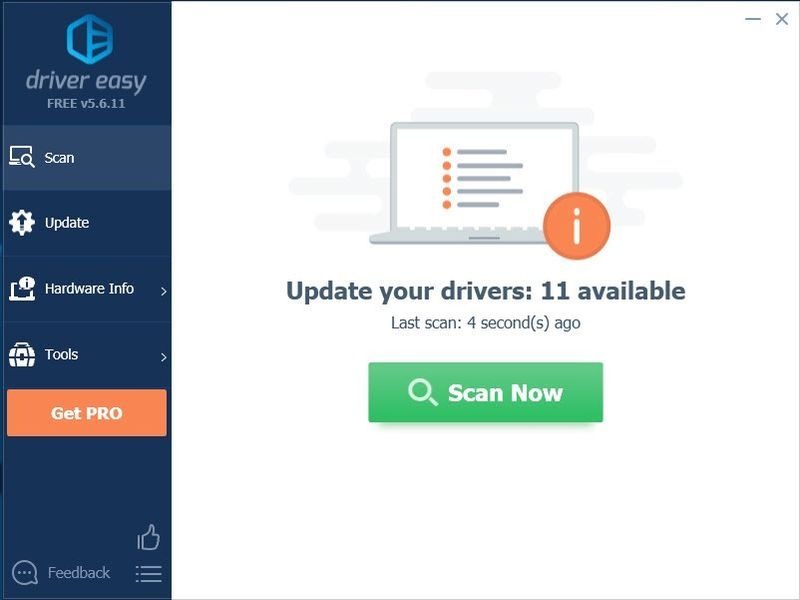
3) I-click I-update ang Lahat upang awtomatikong i-download at i-install ang tamang bersyon ng lahat ang mga driver na nawawala o hindi napapanahon sa iyong system (kinakailangan nito ang Pro bersyon – sasabihan kang mag-upgrade kapag na-click mo ang I-update Lahat).
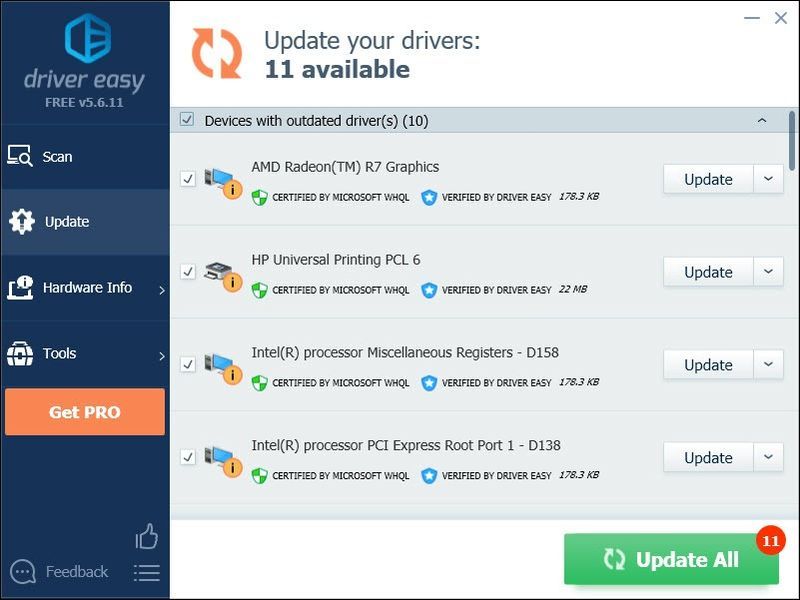 Kung kailangan mo ng tulong, mangyaring makipag-ugnayan sa team ng suporta ng Driver Easy sa .
Kung kailangan mo ng tulong, mangyaring makipag-ugnayan sa team ng suporta ng Driver Easy sa . Kung gusto mo ang post na ito, gamitin ang aming creator code na DRIVEREASY sa item shop para suportahan kami Epic's Support A Creator .




![[SOLVED] Aliens: Ang Fireteam Elite ay patuloy na nag-crash sa PC](https://letmeknow.ch/img/knowledge/14/aliens-fireteam-elite-keeps-crashing-pc.jpg)

![[SOLVED] Hindi Magbubukas ang DaVinci Resolve sa Windows PC](https://letmeknow.ch/img/knowledge/15/davinci-resolve-won-t-open-windows-pc.jpg)